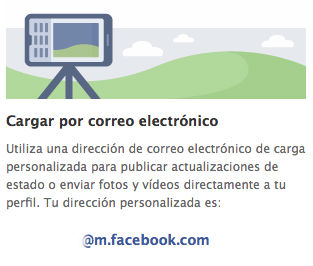Anteriormente os mostrábamos una aplicación web para visualizar la cuenta de facebook en Google+ y lo mismo para la cuenta de twitter en Google+, pero esto que os vamos a explicar a continuación no es una aplicación, sino más bien un pequeño truco para actualizar el estado de facebook y twitter desde Google+ sin necesidad de instalar nada en firefox ni google chrome, etc
- Vete a la dirección facebook.com/mobile y copia la dirección de correo tipo@m.facebook.com que te muestra.

- Crea un circulo nuevo en Google+ y llamalo por ejemplo “Actualizar estados” o “Actualizar facebook” y añade como usuario al mail de Facebook que habíamos copiado anteriormente
- Cuando publiques una actualización que quieras que se publique en facebook añade el circulo que has creado en opciones de compartir. Te advertirá que el usuario no tiene Google+, le damos a aceptar y enviar, y listo… nuestro estado de facebook y Google+ actualizado simultaneamente.
Como actualizar el estado de twitter desde Google+
- Vete a la aplicacion twittermail, valida tu cuenta de twitter y copia la dirección de correo que te envian.
- Crea un circulo nuevo llamado “Actualizar twitter” (o como puse anteriormente “Actualizar estados” para así meter el correo de twitter y facebook a la vez) y añade a este circulo el mail que has recibido de twittermail.
- Cuando publiques una actualización en Google+ que quieres que se muestre en twitter, añade a la publicación el circulo “Actualizar twitter” y en unos segundos será publicada en twitter.